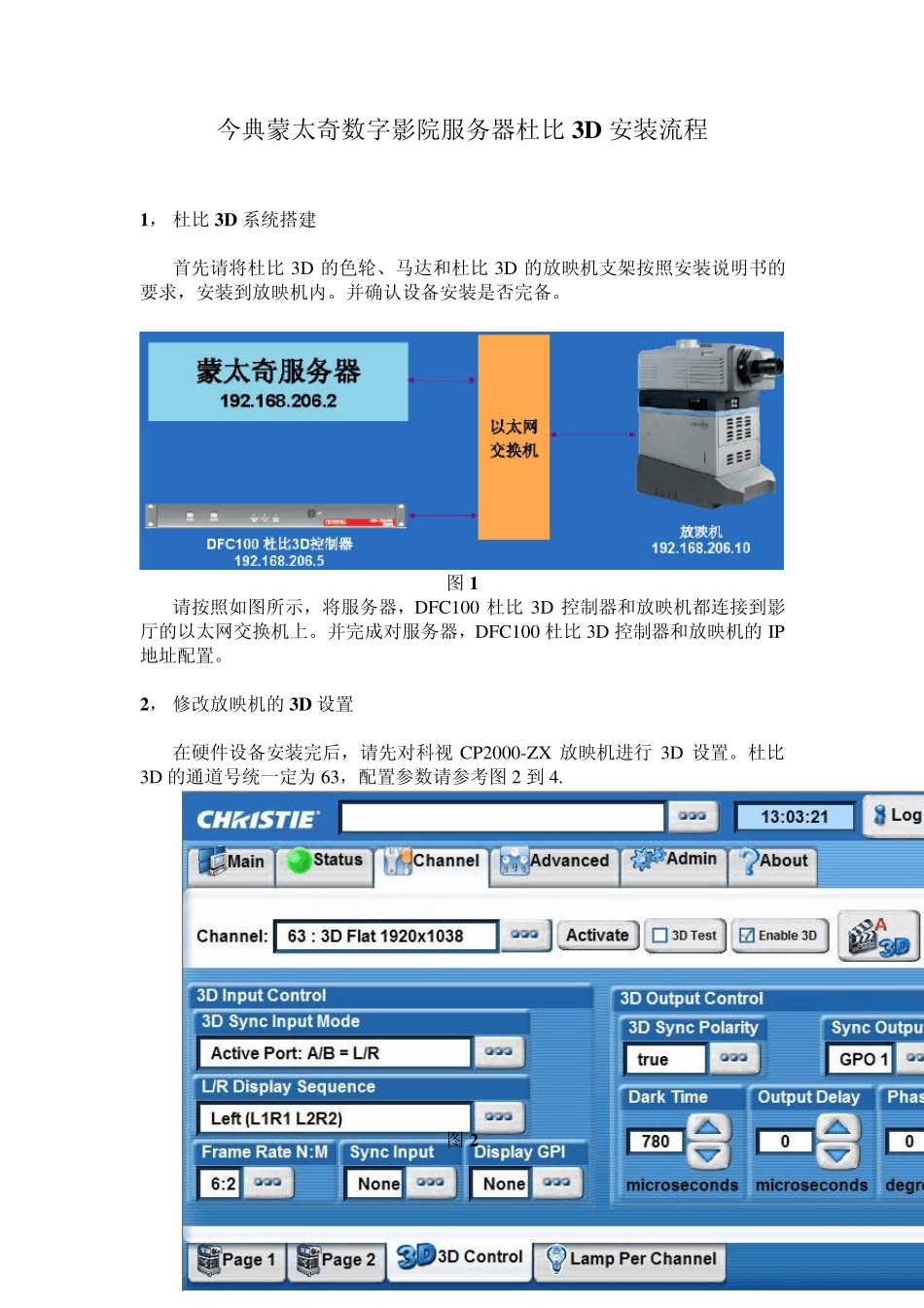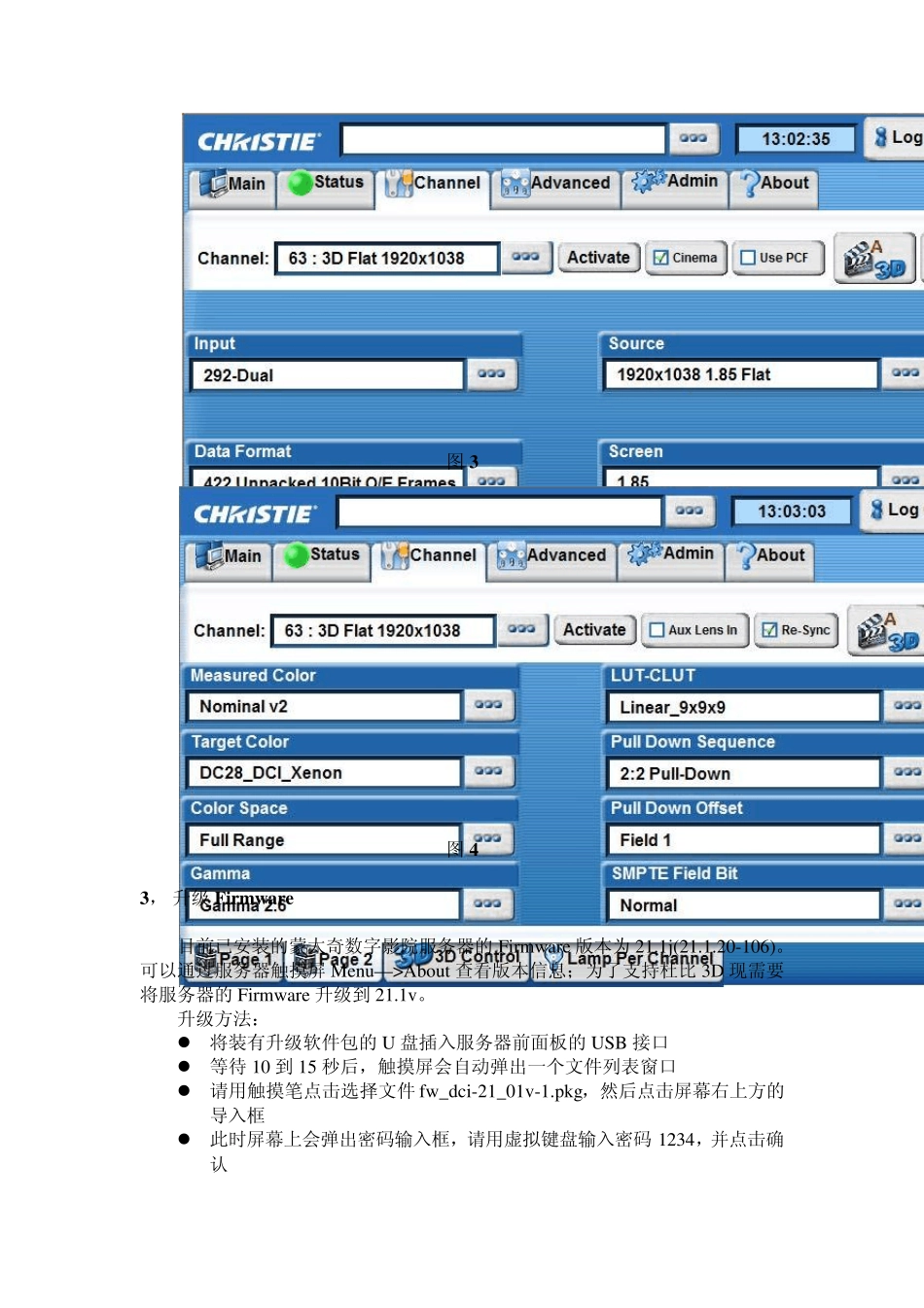今典蒙太奇数字影院服务器杜比3D 安装流程 1, 杜比3D 系统搭建 首先请将杜比3D 的色轮、马达和杜比3D 的放映机支架按照安装说明书的要求,安装到放映机内。并确认设备安装是否完备。 图 1 请按照如图所示,将服务器,DFC100 杜比3D 控制器和放映机都连接到影厅的以太网交换机上。并完成对服务器,DFC100 杜比3D 控制器和放映机的IP地址配置。 2, 修改放映机的3D 设置 在硬件设备安装完后,请先对科视 CP2000-ZX 放映机进行 3D 设置。杜比3D 的通道号统一定为 63,配置参数请参考图 2 到 4. 图 2 图3 图4 3, 升级Firmw are 目前已安装的蒙太奇数字影院服务器的Firmware 版本为21.1j(21.1.20-106)。可以通过服务器触摸屏 Menu— >About 查看版本信息;为了支持杜比 3D 现需要将服务器的Firmware 升级到 21.1v。 升级方法: z 将装有升级软件包的U 盘插入服务器前面板的USB 接口 z 等待 10 到 15 秒后,触摸屏会自动弹出一个文件列表窗口 z 请用触摸笔点击选择文件 fw_dci-21_01v-1.pkg,然后点击屏幕右上方的导入框 z 此时屏幕上会弹出密码输入框,请用虚拟键盘输入密码 1234,并点击确认 z 系统会自动升级Firmware,并提示升级完成请重启服务器 z 重新启动服务器 4, 升级系统软件 目前已安装的蒙太奇数字影院服务器的系统软件版本为0.5.2-18 SP1。可以通过服务器触摸屏 Menu— >About 查看版本信息;为了支持杜比 3D 现需要将服务器的系统软件升级到 0.5.2-22 SP1。 升级方法: z 将装有升级软件包的U 盘插入服务器前面板的USB 接口 z 等待 10 到 15 秒后,触摸屏会自动弹出一个文件列表窗口 z 请用触摸笔点击选择文件dcp2000_patch-0.5.2-22_SP1.pkg,然后点击屏幕右上方的导入框 z 此时屏幕上会弹出密码输入框,请用虚拟键盘输入密码 1234,并点击确认 z 系统会自动升级,并提示升级完成请重启服务器 z 重新启动服务器 5, 安装杜比 3D 的授权 每台蒙太奇数字影院服务器如果要安装杜比3D 都需要安装一个针对此台服务器的杜比 3D 授权,否则杜比 3D 将无法使用。 安装方法: z 将装有升级软件包的U 盘插入服务器前面板的USB 接口 z 等待 10 到 15 秒后,触摸屏会自动弹出一个文件列表窗口 z 请用触摸笔点击选择文件dcp2000_dolby3D-0.5.2.22_SP1-20XXXX.pkg,然后点击屏幕右上方的导入框 注: 文件名 dcp2000_dolb...